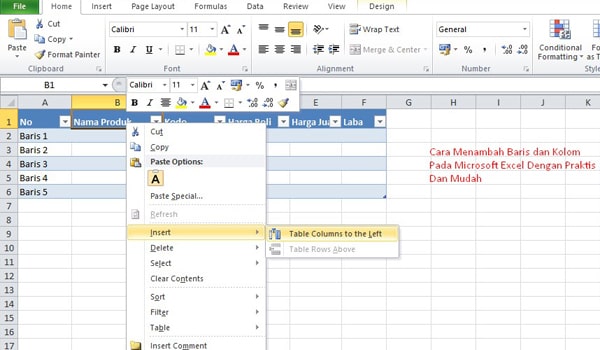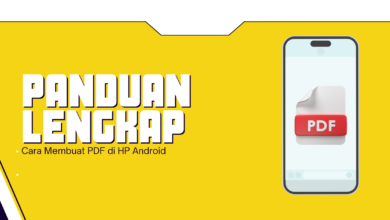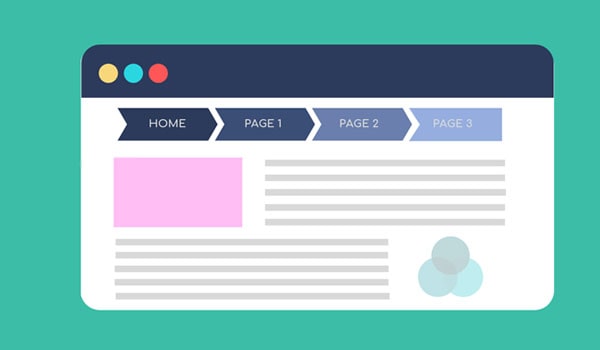Cara Menggunakan Aplikasi CCleaner PC Lengkap

Ccleaner merupakan salah satu diantara perangkat lunak komputer (software) yang termasuk dalam kategori perangkat maintenance. Aplikasi ini juga termasuk software Utility yang banyak direkomendasikan pakar komputer, termasuk saya juga termasuk penggunanya. Dan pada kesempatan kali ini, saya mencoba untuk berbagi tutorial cara menggunakan ccleaner untuk pc.
Sebenarnya, penggunaan ccleaner telah sedikit diulas pada pembahasan tentang cara membersihkan sampah komputer. Salah satunya kita bisa membrsihkannya dengan perangkat ini. Kali ini, akan kita bahas fitur – fitur yang lainnya, yang juga bisa kita lakukan untuk maintenance komputer pc / laptop.
Install Ccleaner di PC
Langkah pertama sebelum kita belajar menggunakan software ini, tentunya anda perlu mendownload dan menginstall di komputer PC/Laptop yang anda pakai. Untuk download versi gratis dengan keterbatasan fitur bisa download dari situs ini : https://www.ccleaner.com/ccleaner. Silahkan anda download versi free terlebih dulu dan kemudian install di komputer. Caranya cukup simpel.
1. Dari halaman download, jika anda masuk dari url diatas, klik Download Free Version
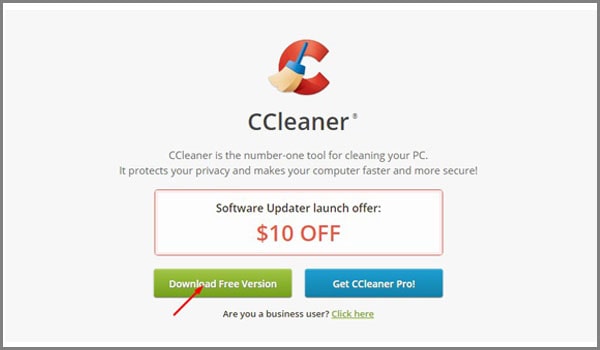
2. Kemudian anda akan dibawa lagi ke menu download selanjutnya, klik saja free download
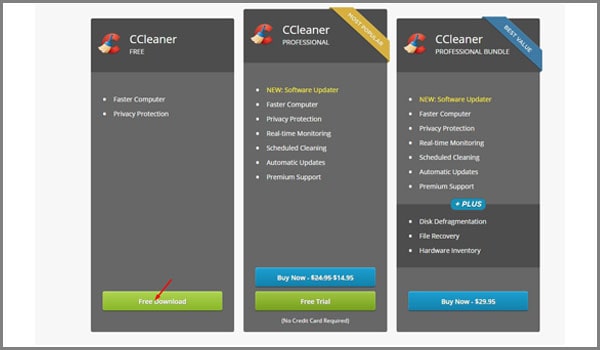
3. Selanjutnya anda akan dibawa lagi ke link download, silahkan pilih salah satunya
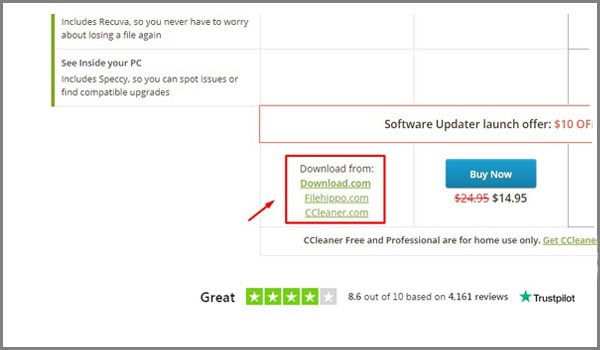
Setalah file master atau file downloadnya sudah berhasil anda download di komputer. Langsung saja install softwarenya dengan cara klik dua kali pada file tersebut. Ikuti petunjukknya hingga selesai. Dan Ccleaner siap anda gunakan.
Cara Menggunakan Ccleaner
Karena kita menggunakan versi gratis, maka ada beberapa fitur yang terkunci atau tidak bisa kita gunakan di sini. Namun, untuk versi gratis inipun menurut saya sudah cukup membantu dalam beberapa hal yang kita butuhkan. Berikut ini beberapa fitur yang bisa kita gunakan di cclener dan cara penggunaanya.
1. Membersihkan File Sampah
Seperti yang sudah kita bahas pada kesempatan lalu, salah satu fungsi dari software ccleaner ini adalah sebagai pembersih. Apa yang dibersihkan, ada banyak file – file menumpuk di komputer kita yang terbentuk saat kita melakukan perintah apa saja. Nah, cclener dapat menganalisa dan kemudian mendelete file tersebut.
- Jalankan aplikasi (software) ccleaner
- Pilih pada menu Cleaner (bergambar sapu) >> kemudian klik Analyze
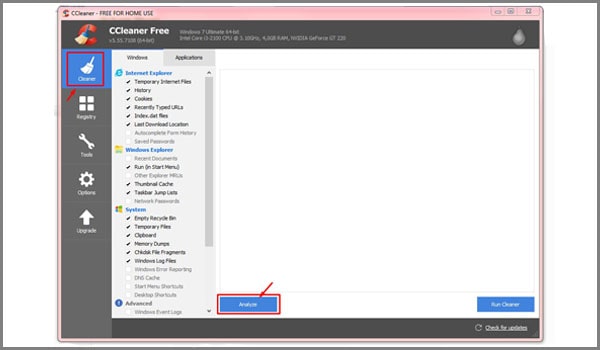
- Cleaner akan menganalisa ada berapa banyak file sampah yang perlu dibersihkan di komputer anda, setelah selesai ccleaner akan menjunjukkan hasil analisanya di bagian atas. Untuk membersihkannya langsung klik Run Cleaner
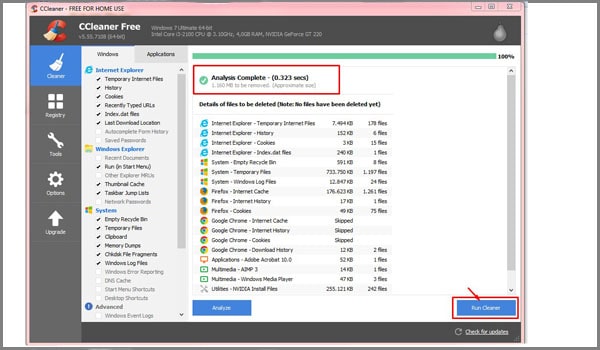
Tunggu beberapa saat, biarkan ccleaner membersihkan semua file yang terdeteksi sampah olehnya. Itulah salah satu fungsi penting perangkat ini. Selain file sampah, cclenaer juga berfungsi untuk membersihkan file registry. File tersebut biasanya ada ketika kita melakukan uninstall perangkat dari komputer. Biasanya masih terdapat beberapa file yang belum terhapus.
2. Membersihkan File Registry
Ccleaner bisa kita gunakan untuk membersihkan file – file sisa uninstall softwre yang masih ada di perangkat komputer. Langkah – langkahnya juga tidak sulit.
- Klik menu Registry pada sisi sebeleh kiri, kemudian klik Scan For Issuse untuk memeerintahkan ccleaner menscan dan menganalisa file registry yang perlu dibersihkan
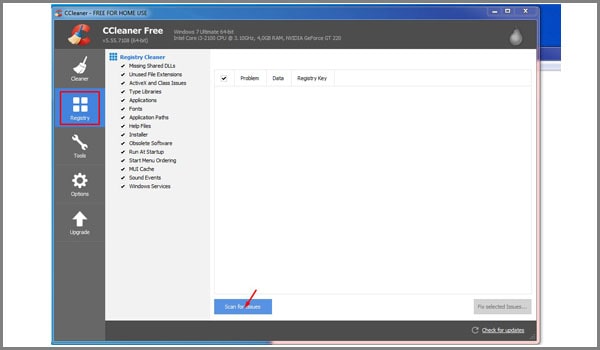
- Selanjutnya, Ccleaner akan menganalisa dan menampilkan hasil dari file – file tersebut. Klik pada Fix Selected Issuse untuk menyelesaikan permasalahnnya atau menghapusnya.

- Kemudian akan muncul pertanyaan apakah anda akan membackup file tersebut, pilih saja No
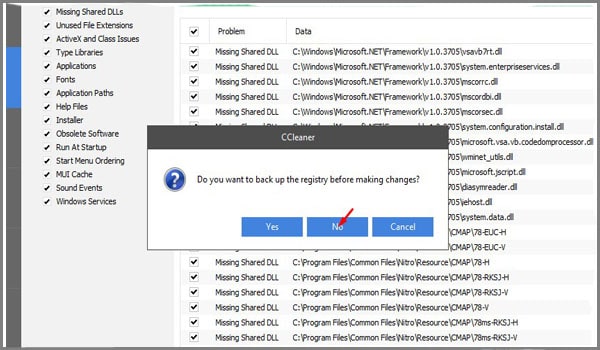
3. Mengatur Startup
Cara menggunakan Ccleaner tidak berhenti sampai di situ, kita bisa juga menggunakan software ini untuk melakukan seting aplikasi pada sistem startup komputer. Apa itu sistem startup dan bagaimana cara mengatur startup komputer sudah kita bahas secara detail di blog ini, silahkan anda baca kembali apabila masih belum jelas.
- Klik pada menu Tools di sisi sebelah kiri kemudian pilih Startup
- Anda akan melihat berbagai aplikasi atau software di dalamnya, klik salah satunya untuk anda seting
- Kemudian pilih Disable untuk menonaktifkan aplikasi tersebut dan Klik Enable untuk mengaktifkan kembali
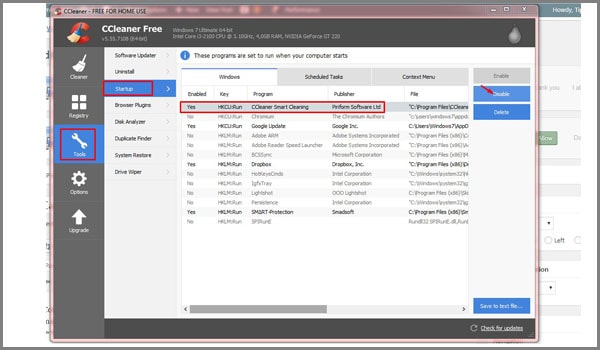
4. Menghapus Installasi Software (Uninstall)
Cara Uninstall software komputer tidak hanya bisa kita lakukan melalui control panel di komputer. Namun menggunakan aplikasi ccleaner juga bisa kita lakukan. Caranya sama – sama mudah. Anda bisa menggunakan keduanya atau salah satunya. Caranya seperti ini :
- Masih dari menu Tools kemudian klik Uninstall
- Kemudian klik pada salah satu aplikasi (software) yang terdeteksi di sistem ccleaner
- Untuk menghapus (uinstall ) klik Uninstall
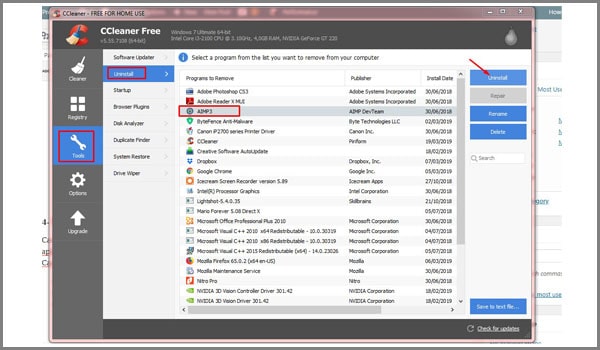
5. Drive Wiper
Masih terdapat banyak menu – menu dan fitur yang bisa kita gunakan untuk utility di ccleaner ini. Selanjutnya yaitu Drive Wiper. Di sini tentu saja kita gunakan sesuai dengan kebutuhan. Jadi bila tidak ingin anda gunakan sebaiknya tidak perlu digunakan. Namun sebatas tahu cara menggunakannya tidak masalah. Caranya cukup simple
- Masih pada menu Tools di Cleaner klik pada Drive Wiper
- Lalu pilih opsi wipe apakah menghapus free Space Only atau Seluruh data
- Kemudian pilih Drive dengan memeberi tanda centang
- Setelah itu klik Wipe
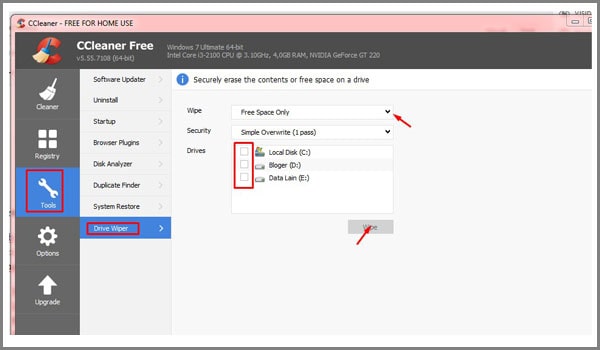
Demikianlah beberapa tips cara menggunakan ccleaner untuk kebutuhan utility komputer PC/ laptop di sistem operasi windows tentunya. Untuk penggunaanya, silahkan sesuaikan dengan kebutuhan dan timing yang tepat menurut anda. Sekian, semoga dapat bermanfaat untuk anda semua.